Last updated on 2025-01-10, by kaka
Amazonプライム画面録画が真っ黒になった?スクショできない原因と解決策を解説!
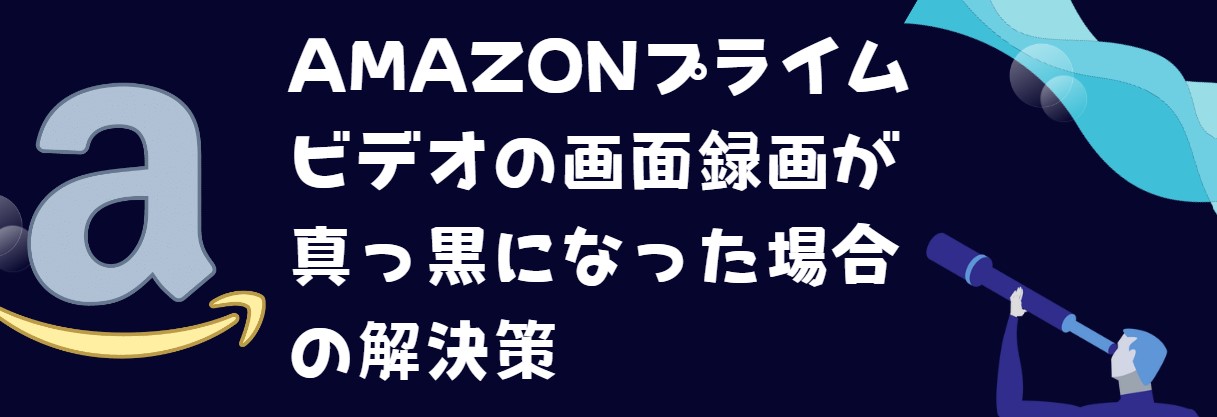
Amazon Prime Video(アマゾンプライムビデオ)は、コストパフォーマンスに優れた動画配信サービスです。アマプラでお気に入りの映画やドラマを楽しむ際、特に好きなシーンをキャプチャーして保存したいと感じることもあるでしょう。しかし、PCでAmazonプライムビデオの画面を録画しようとすると、録画された動画ファイルの画面が真っ黒になり、再生できないという問題が発生します。さらに、Amazonプライムビデオの画面を共有しようとしても、同様に真っ暗な画面になります。iPhoneやAndroidスマートフォンでもスクショを撮ることができません。 この記事では、なぜamazonプライムの画面録画が真っ黒になったのか?amazonプライムなどの有料配信サービスで画面録画がバレるのか?などの問題を解答し、アマプラの画面録画方法を説明します。この記事の方法を使えば、Amazonの画面を簡単にスクショして画面共有することができます。
目次
Amazonプライムビデオで画面録画が真っ暗になりスクショができない原因は?
Amazonプライムビデオの画面録画が真っ黒になった原因は、Amazonプライムビデオが採用しているコンテンツ保護システム「WideVine DRM」にあります。この技術は、コンテンツの不正コピーを防ぐために使用されており、録画やスクリーンショットを試みた際に、映像が真っ黒になるように設計されています。
Amazonプライムビデオが採用しているDRMとは
NETFLIX、Amazon Prime Video、huluなどの多くのストリーミング動画配信サイトでは、DRM(デジタル著作権管理)技術を用いて動画を暗号化しています。以下は、有料配信サービスで動画を再生する際のDRMの仕組みのフローチャートです。これらのサイトで動画を再生するたびに暗号化された動画ファイルをダウンロードし、短期間有効なライセンスを取得して復号化を行います。ライセンスが取得されると、動画はローカルデバイスで再生可能になります。再生を停止するとライセンスは即座に無効となります。
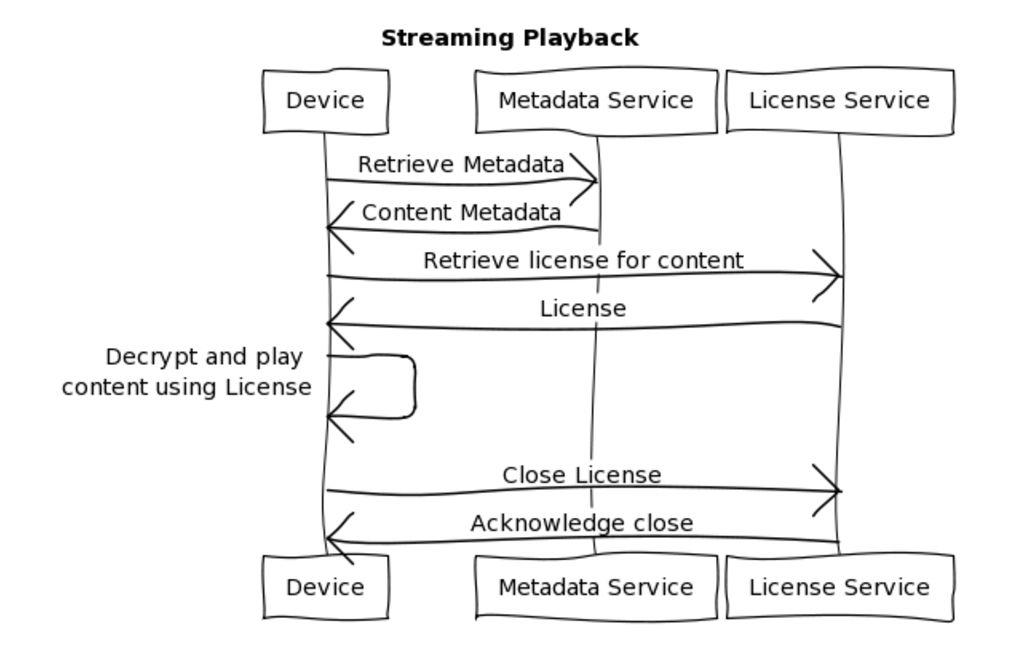
具体的には、Amazon Prime Videoは「HTML5 Premium Video Extensions」を活用して、Webブラウザ上で直接動画コンテンツを再生します。HTML5テクノロジーを用いることで、ユーザーは追加のプラグインをダウンロードすることなく、さまざまなデバイスで簡単に動画を視聴できます。HTML5は、GoogleのWidevine、MicrosoftのPlayReady、AppleのFairPlayといった複数のDRM技術をサポートしています。Amazon Prime VideoがHTML5を使用して動画を再生する際、DRM技術が統合されており、ユーザーのデバイスとブラウザに基づいて適切なDRM技術が自動的に選択されます。これにより、動画の安全な再生が保証され、ビデオコンテンツが著作権侵害から保護されます。このため、Amazon Prime Videoを録画しようとすると、DRM技術によって映像が真っ黒になるなどの制限がかかります。
アマプラ録画解決策1:動画ダウンロードソフトを使う
多くの人がAmazon Prime Videoなどの動画配信サービスから動画や画像を保存したいと考えますが、Amazon Prime VideoはDRM技術で画面録画やスクリーンショットを制限しています。Amazonプライムビデオの画面を録画することより、Amazonプライムビデオから動画を直接ダウンロードすることをおすすめします。パソコンの画面を録画する際、どうしても画質が落ちてしまいます。一方、Amazonプライムビデオから動画をダウンロードすれば、フルHD(1080P)の高画質で保存できます。また、録画では再生中の字幕と音声しか保存できませんが、プロのAmazon動画ダウンローダーを利用すれば、お気に入りのAmazonプライムビデオを好みの画質や音質、そして字幕や音声トラックとともにPCに永久保存することができます。
以下はおすすめのAmazonプライムビデオダウンロードソフトTop5です。
- CleverGet Amazon動画ダウンロード
- StreamFab
- NoteBurner Amazon Video Downloader
- TunePat Amazon Video Downloader
- TuneBoto Amazon Video Downloader
Amazonプライムビデオダウンローダーと言えば、「CleverGet Amazon動画ダウンロード」を一番おすすめです。このソフトは、高品質のAmazonPrimeVideoビデオをパソコンに簡単に保存できる最先端のオンラインビデオダウンローダーです。540Pから1080Pまでのさまざまな画質をサポートし、MP4/MKV形式でAmazonプライムの動画をダウンロードして永久保存できます。また、複数の言語と音声を選択することもできます。もちろん、字幕ファイルを個別に保存することもできます。非常に便利です。
Amazonプライムビデオの動画をダウンロードする詳細な手順
- ステップ1:CleverGet Amazon動画ダウンロードをダウンロード&インストールして、プログラムを実行します。
- ステップ2:CleverGetには、内蔵のwebブラウザーがあるので、どのサイトでも開けます。 ダウンロードしたいAmazon Prime Video動画のURLをCleverGetのwebブラウザーでコピペして開きます。 または「Amazon」アイコンをクリックすると、Amazonプライムビデオのホームページをアクセスします。
- ステップ3:ダウンロードしたいAmazon Prime Video動画を再生しながら、右下にあるダウンロードボタンをクリックすると、CleverGetは自動的に動画を検出して、ダウンロードリストを表示します。
- ステップ4:動画リストからダウンロードしたい動画を選択します。シーズンごとや複数のエピソードを一括ダウンロードできます。画質を最大1080Pまで選択できるし、出力の動画ファイルをMP4またはMKVに設定できます。
- ステップ5:「ダウンロード」ボタンをクリックすると、動画のダウンロードが開始されます。ダウンロードが完了したら、再生、コピー、移動などの管理ができます。
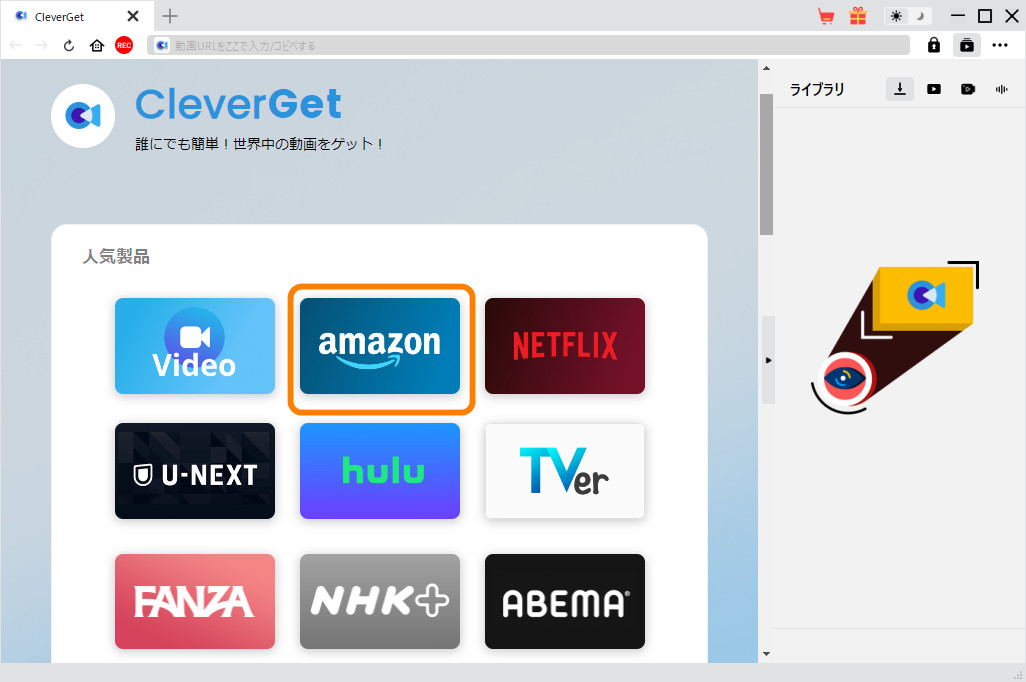
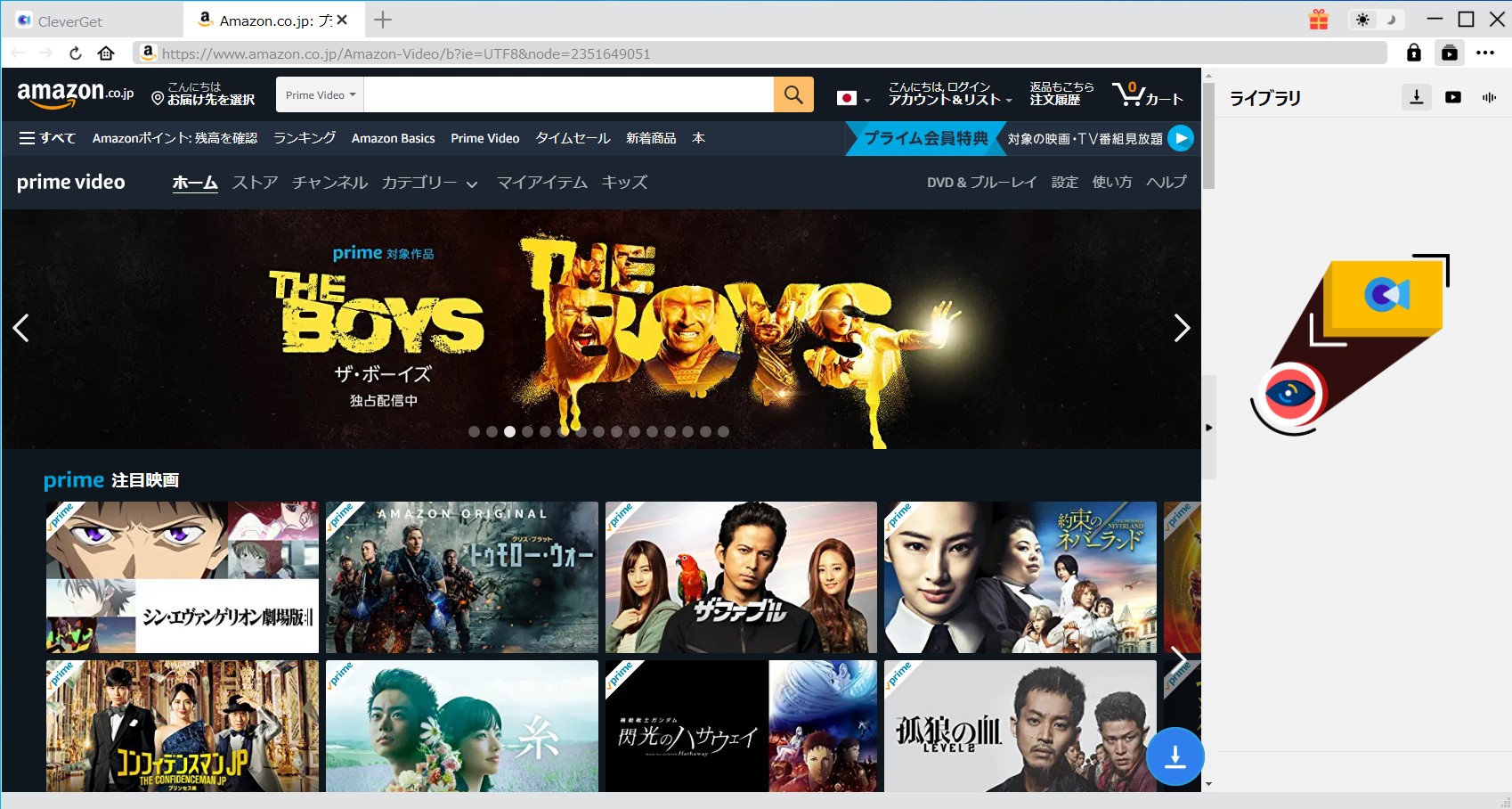
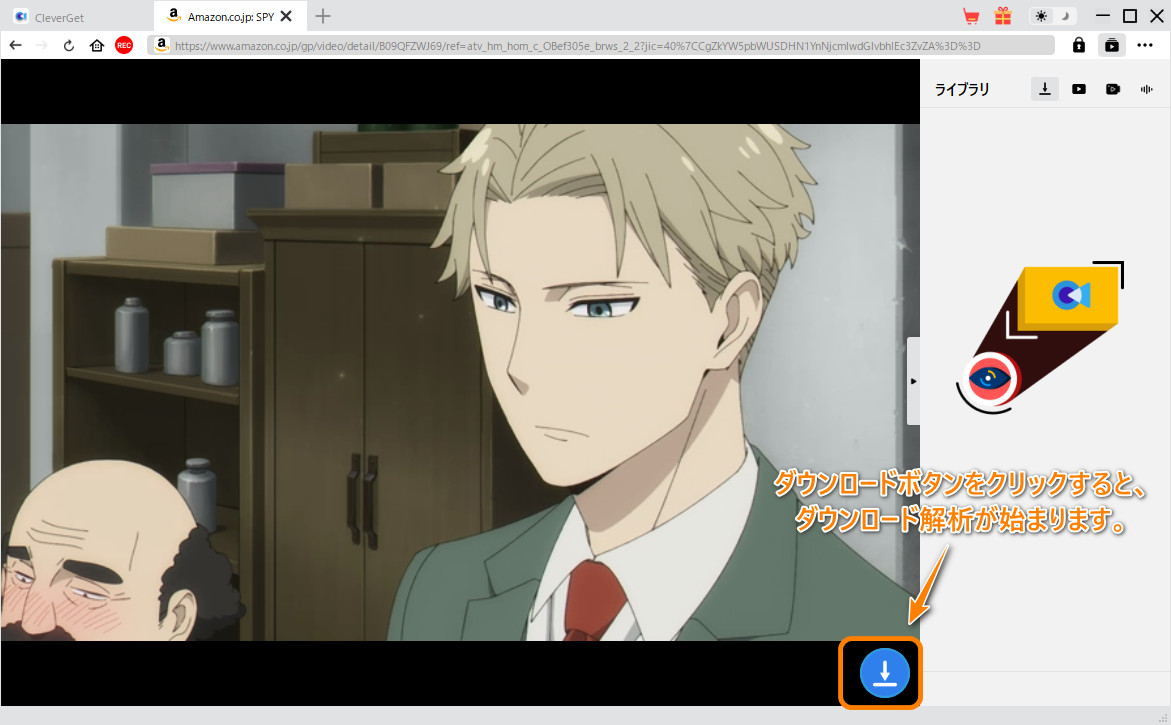
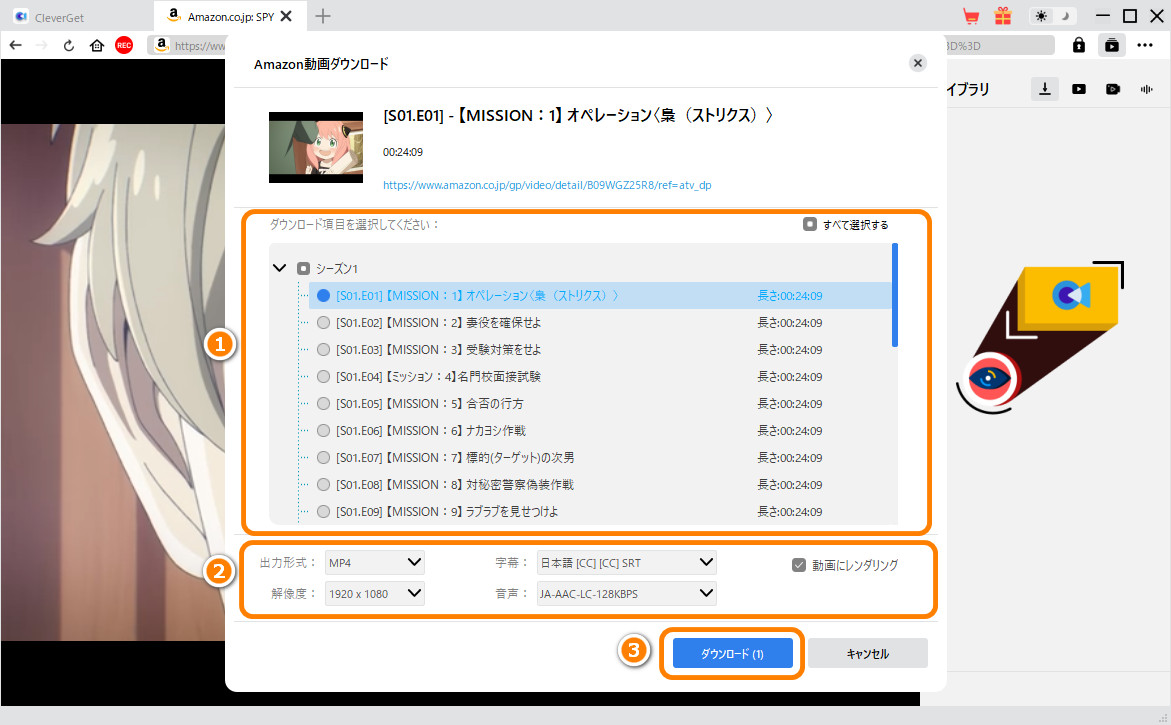
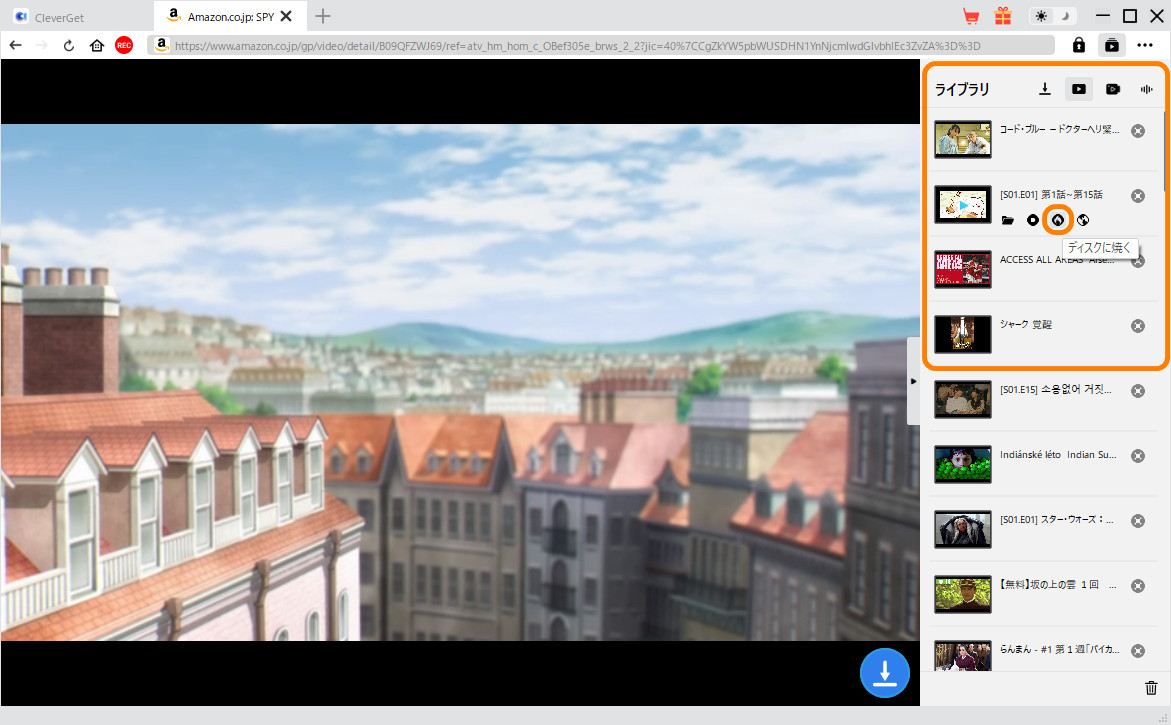
CleverGet Amazon動画ダウンロードの無料体験版では、プライムビデオを無料でダウンロードできる動画数は3つです。下記のダウンロードボタンをクリックして、無料でダウンロードして体験しましょう。

- すべてのAmazonプライムビデオを簡単にダウンロードして永久に保存
- ワンクリックで動画をダウンロード可能、レンタル動画にも簡単に保存
- アマプラ動画をMP4/MKVにダウンロード保存、多言語の字幕・音声を指定可能
- シーズンごとや複数のエピソード動画を一括ダウンロード
- 画質を落とすことなく、1080Pの高画質でダウンロード
- ダウンロードしたアマプラ動画はDVDに焼くことが可能
- 使いやすいインターフェース、初心者でも簡単に操作
- 対応OS:Windows 11/10/8/7、Mac OS 10.15…/14
★ セキュリティが検証済み ★ 30日間返金保証 ★ 無料サポート
アマプラ録画解決策2:動画キャプチャー・録画ソフトを使う
動画ダウンロードソフトを使用する場合、通常は動画全体をダウンロードします。しかし、Amazonプライムビデオの特定のセクションやクリップのみが必要な場合、録画ソフトの方が適しています。WideVine DRMの制限により、Amazonプライムビデオを録画できるソフトは限られています。WideVine DRMはWindows10以降のシステムでのみ動作するため、Windows7 OSを使用している場合は、ほとんどの画面録画ソフトでAmazonプライムビデオを録画できます。ただし、Windows 7で録画する場合、画質は720Pに制限されます。Windows10やWindows11を使用している場合、Amazonプライムビデオを1080P高画質で画面録画できるソフトは「CleverGetスクリーンレコーダー」のみです。
CleverGetスクリーンレコーダーは、パソコンで再生しているストリーミング動画を録画・キャプチャーして、1080P高画質なMP4/MKV動画に保存し、いつでもどこでもオフラインで視聴できます。Amazonプライムビデオ録画をはじめ、TVer画面録画、U-NEXT画面録画、ABEMAダウンロード、Netflix録画、DMM録画などに対応しています。ライブ配信、生放送、ムービー、TV番組、アニメ、ニュースなど、様々なタイプのオンライン動画をキャプチャーできます。バックグラウンド録画とフルスクリーン録画機能を実装することで、画面録画中の他のプログラムの邪魔になることはありません。Windows10/11でAmazon Prime Videoの動画画面を録画したい場合、このソフトが最適です。
Amazonプライムビデオの動画を録画する詳細な手順
- CleverGetのソフトウェアを開き、内蔵のウェブブラウザーを利用して録画したい動画のページを開きします。動画を再生して、全画面表示にします。
- アドレスバーの左側にある「REC」(録画)ボタンをクリックします。スクリーンレコーダーが自動的に起動し、録画が開始されます。
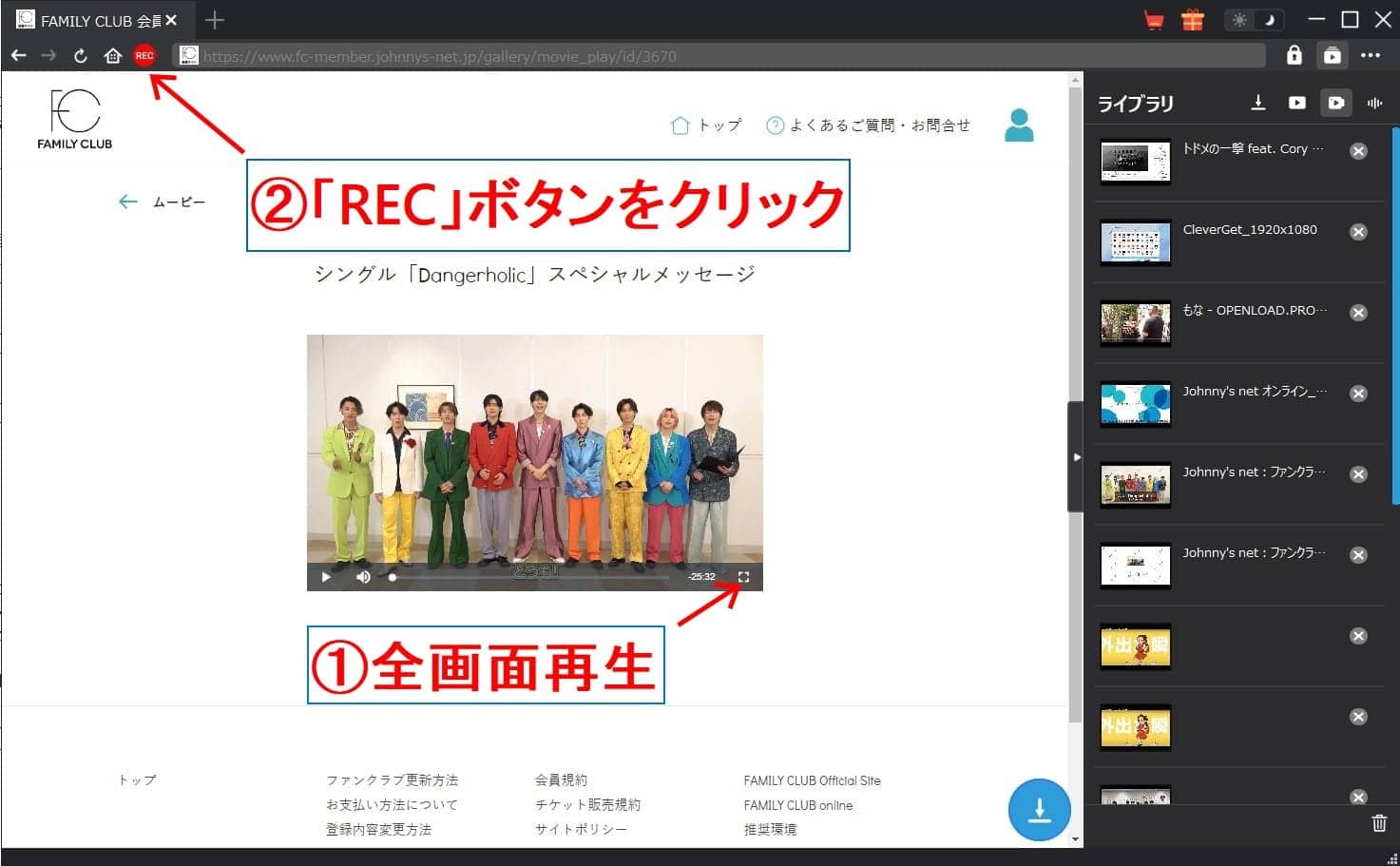
- 動画の録画を終了するには、「録画を停止」ボタンをクリックします。

- 録画した動画は、CleverGetの「ライブラリ」で確認できます。
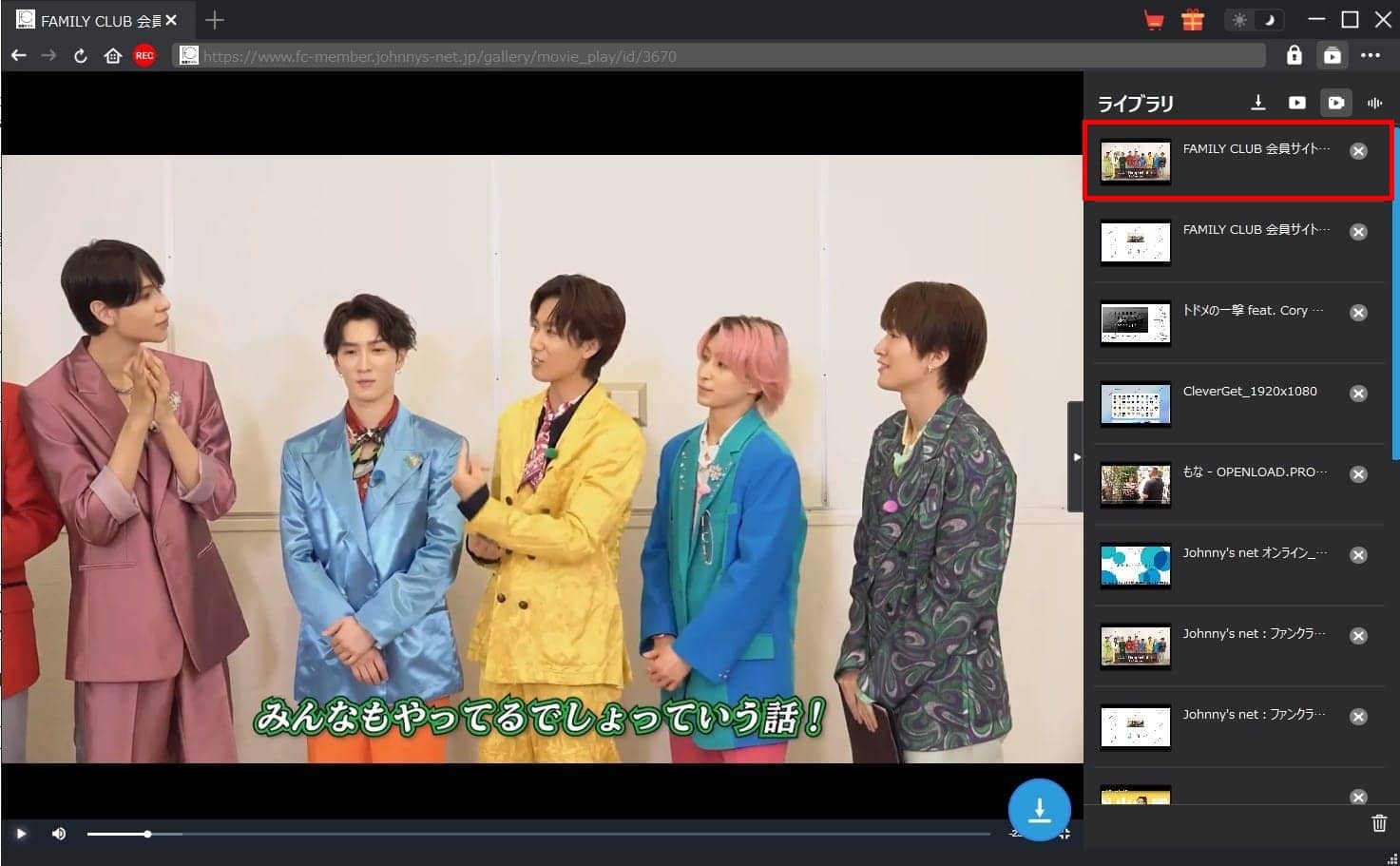
- CleverGet スクリーンレコーダー
- YouTube、FC動画、インスタなどの動画サイトや、アマプラ、Hulu、ABEMAなどの動画配信サービスに対応
- バックグラウンド録画とフルスクリーン録画機能を備えており、オンライン動画を快適に録画
- 高解像度の1080Pでストリーミング動画をキャプチャーでき、品質の劣化なく保存
- 録画したオンライン動画はMP4形式で保存され、どんなデバイスでも再生可能
- 無料ダウンロード
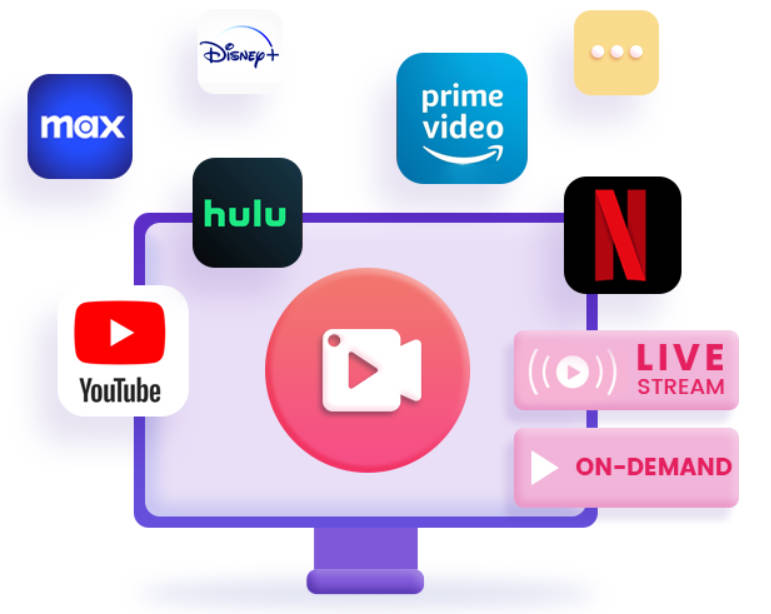
iPhoneやandroidスマホでアマプラ動画をスクショできない場合の解決策
残念ながら、iPhoneやAndroidスマホでAmazonプライムビデオの再生画面を直接スクリーンショットすることはできません。

Amazon Prime Videoの公式アプリでは、動画をダウンロードしてオフラインで再生する機能がありますが、iPhoneやAndroidスマホでAmazon Prime Videoの動画を視聴中にスクリーンショットを撮ろうとすると、通常はエラーメッセージが表示され、真っ黒な画像しか保存されません。この問題の原因は前述したように、AmazonがDRM(デジタル著作権管理)テクノロジーを使用しているためです。DRMは、保護されたコンテンツのスクリーンショット、記録、またはコピーを防止し、著作権所有者の権利を保護するために設計されています。これはコンピューターだけでなく、モバイルシステムにも適用されます。したがって、スマホでのAmazon Prime Videoの視聴中には、スクショのような操作が制限されることになります。パソコンの場合、CleverGetなどのソフトを利用して、DRM保護を回避または解除することができますが、スマホではそれができません。
Amazonプライムビデオの画面録画に関するQ&A
以下はAmazonプライムビデオの画面録画に関するよくある質問とその解答です。
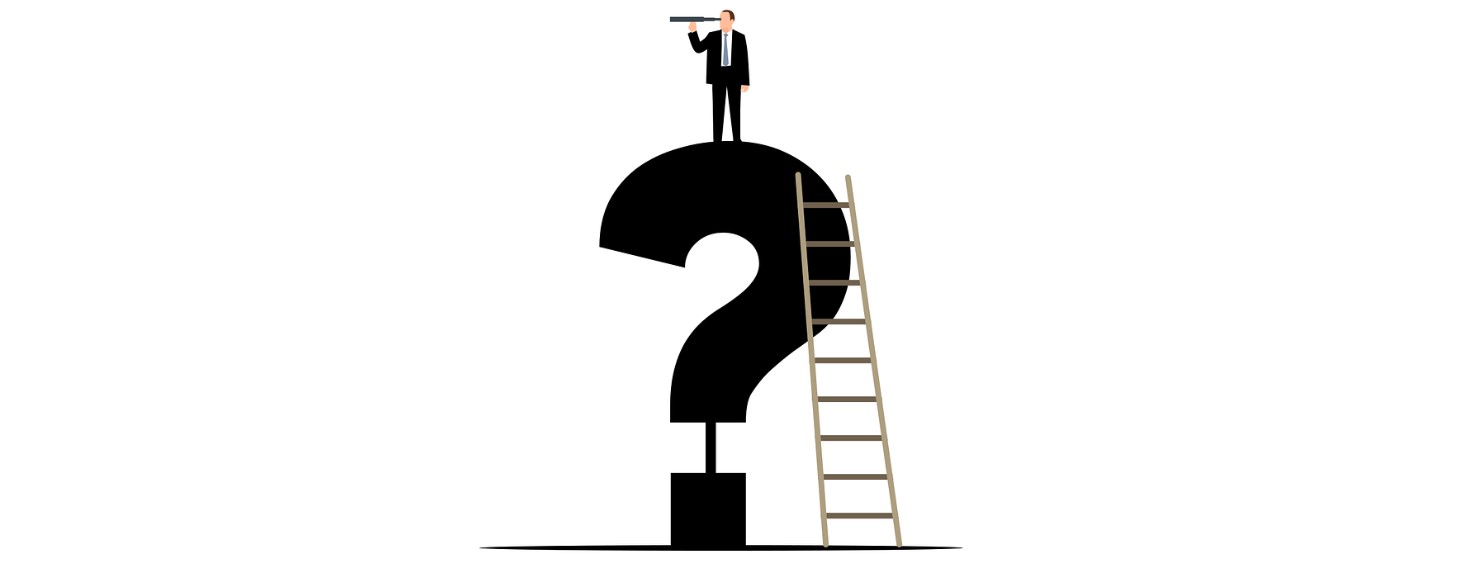
Amazon Prime Videoの画面録画はバレますか?
使用する方法次第ですが、基本的にはバレません。 iPhoneやAndroidスマホでAmazon Prime Videoの動画のスクリーンショットを撮ったり、画面を録画しようとすると、Amazon Prime Videoはその行為を検出して制限しますが、罰則はありません。一方、パソコンの動画ダウンロードソフトを使用してAmazon Prime Videoをダウンロードすることは、最も安全で、検知される可能性が低いです。ただし、録画ソフトを使用してAmazon Prime Videoの動画を画面録画すると、著作権保護に違反する試みとして検出および記録される可能性があり、その結果アカウントが制限または禁止される可能性があります。このため、CleverGetなどの動画ダウンロードソフトを利用することをおすすめします。
iPhone、AndroidスマホでAmazon Prime Videoを録画する方法はないでしょうか。
どうしてもスマホでアマプラの動画を録画したい場合は、iPhoneをジェイルブレイクする(iOSの制限を解除する)か、AndroidスマートフォンをRoot化する(Androidの制限を解除する)方法があります。ただし、これらの行為は製造元の保証を失う可能性があり、セキュリティ上のリスクを伴います。
アマプラの動画をスマホに永久保存したいですが、どうすればいいのか?
Amazon Prime Video公式アプリは動画ダウンロード機能が搭載されていますが、一部の動画しかダウンロードできません。また、動画の再生には、時間制限があります。アマプラの動画を永久保存したい場合は、CleverGetを使って、動画をPCに保存した後、スマホに転送すればいいです。これで、動画を保存したり、編集したり、共有したりすることができます。
Amazonプライムビデオの動画をテレビで再生して、HDDに録画することができますか?
できません。これにはHDCP(High-bandwidth Digital Content Protection)という技術的制限が関係しています。HDCPは、デジタルコンテンツの不正コピーを防止するための著作権保護技術です。多くのデジタルコンテンツ配信プラットフォーム(例: Amazonプライムビデオ、Netflixなど)は、HDCPを使用しています。テレビやディスプレイに接続された場合、HDCPが有効なコンテンツは暗号化され、非公式の録画やコピーを防ぐためにそのまま記録することができません。
アマゾンプライムをテレビで再生すると、真っ暗になって見れない場合はどうすればいいのか?
この記事で紹介された方法に従って、Amazonプライムビデオから動画をダウンロードしてMP4/MKVの形式でPCに保存します。こうすると、ダウンロードした動画を制限なしでテレビで再生できます。動画をUSBメモリに入れて再生するか、ワイヤレスでストリーミング再生するかに関係なく、テレビで簡単に再生できます。
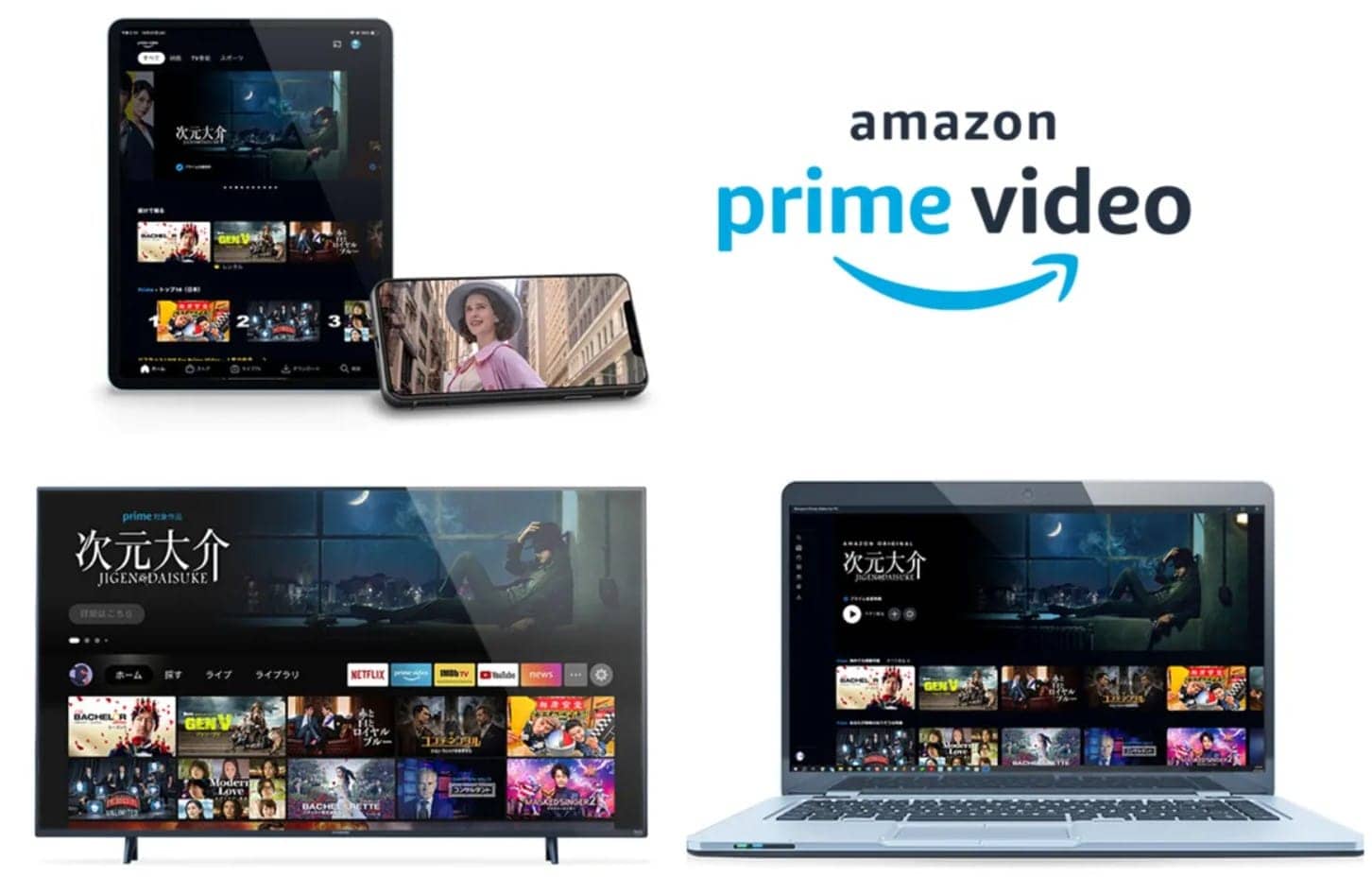
Amazonプライム・ビデオのビデオのダウンロードや録画は違法ですか?
「著作権法の一部を改正する法律」によれば、2012年10月1日以降、市販のDVDなどに施されているアクセスコントロール技術を回避してDVDをコピーする行為は違法とされています。ただし、私的使用を目的とする場合は、著作物を複製することが許されています。そのため、DVDをデータ化し、変換した動画ファイルを他人に販売したり共有したりしない限り、法律に違反することはありません。
まとめ
Amazonプライムビデオは人気のある動画ストリーミングサービスであり、映画、ドラマ、オリジナルコンテンツなど、豊富なコンテンツが揃っています。WideVine DRMというコピーガードのため、Amazonプライムビデオの画面を録画しても、出力した動画の画面が真っ黒になって、視聴することができません。iPhone、androidスマホ、テレビも、アマプラの動画を録画したり、スクリーンショットを撮ったりすることができません。
この記事では、Amazonプライムビデオで画面録画が真っ黒になる原因やその解決策について説明しました。この問題を解決するには、専門的なAmazonプライムビデオダウンロードソフトを使うか、ソフトを使って録画するかの2つの方法があります。この記事の方法により、Amazon Prime Videoの動画を高画質でダウンロードでき、テレビで再生することができます。今すぐCleverGetを無料ダウンロードして、お気に入りのアマプラ動画を保存しましょう!



 今すぐダウンロード
今すぐダウンロード 今すぐダウンロード
今すぐダウンロード



















